12 Atalhos de teclas de função do Word 2016
Descubra os principais atalhos de teclado do Word 2016 para melhorar sua produtividade. Desde o uso das teclas de função até rápidas combinações de atalhos.
Os diagramas hierárquicos SmartArt são ideais para a criação de organogramas no PowerPoint 2016. Organogramas - você sabe, aqueles gráficos de caixa e linha que mostram quem se reporta a quem, onde a responsabilidade e quem tem o arabesco lateral - são uma parte essencial de muitas apresentações.
Você pode criar diagramas que mostram chefes, subordinados, colegas de trabalho e assistentes. Você pode reorganizar facilmente a cadeia de comando, adicionar novas caixas ou excluir caixas e aplicar efeitos 3D sofisticados. Esta figura mostra um organograma concluído.
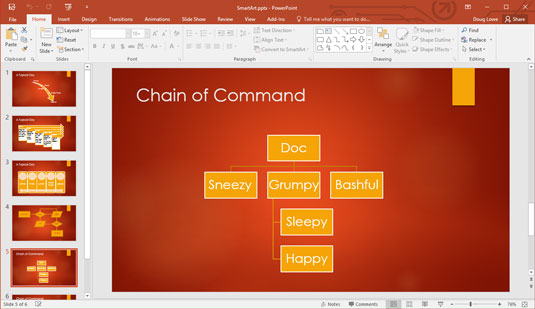
Um organograma acabado.
A lista de marcadores usada para criar este gráfico tinha a seguinte aparência antes de ser convertida para SmartArt:
Doc
Espirituoso
Mal humorado
Sonolento
Feliz
Envergonhado
Observe que Dunga não está nesta lista. Isso porque Dunga está em um tipo especial de caixa no gráfico, chamado de Assistente.
Lembre-se de que os organogramas são úteis para mais do que apenas mostrar os relacionamentos dos funcionários. Você também pode usá-los para mostrar qualquer tipo de estrutura hierárquica. Por exemplo, os organogramas podem ser usados para planejar a estrutura de um programa de computador. Eles também são ótimos para registrar genealogias familiares, embora não tenham nenhuma maneira de indicar que tia Millie não fala com tia Beatrice há 30 anos.
Você pode adicionar uma caixa a um organograma abrindo o painel Texto e editando o texto.
Como alternativa, você pode usar os controles na guia Ferramentas SmartArt na faixa de opções para adicionar caixas. Um recurso interessante que esses controles fornecem é a capacidade de adicionar um Assistente, que é uma caixa que aparece fora da cadeia hierárquica de comando. Aqui estão as etapas:
Clique na caixa que você deseja que a nova caixa fique abaixo ou ao lado.
Abra a guia Ferramentas SmartArt na faixa de opções.
Clique no botão Adicionar forma para revelar um menu de opções. Em seguida, selecione uma das seguintes opções:
Adicionar forma antes: insere uma nova caixa no mesmo nível da caixa selecionada, imediatamente à sua esquerda.
Adicionar forma depois: Insere uma nova caixa no mesmo nível da caixa selecionada, imediatamente à sua direita.
Adicionar forma acima: insere uma nova caixa acima da caixa selecionada.
Adicionar forma abaixo: Insere uma nova caixa abaixo da caixa selecionada.
Adicionar Assistente: Insere uma nova caixa abaixo da caixa selecionada, mas a nova caixa é conectada com um conector de cotovelo especial para indicar que a caixa é um Assistente, não um subordinado.
Clique na nova caixa e digite o texto que deseja que apareça na caixa.
Se necessário, arraste a caixa para ajustar sua localização.
Para excluir uma caixa de um organograma, selecione a caixa e pressione Excluir. O PowerPoint ajusta automaticamente o gráfico para compensar a caixa perdida.
Ao excluir uma caixa de um organograma, você deve observar um momento de silêncio sombrio - ou dar uma festa. Tudo depende do nome de quem estava na caixa.
O PowerPoint permite escolher entre quatro métodos de organização de subordinados em um ramo do organograma:
Padrão: as formas subordinadas são colocadas no mesmo nível abaixo da forma superior.
Ambos pendurados: os subordinados são colocados dois por nível abaixo do superior com a linha de conexão entre eles.
Pendurado à esquerda: os subordinados são empilhados verticalmente abaixo do superior, à esquerda da linha de conexão.
Suspensão à direita: os subordinados são empilhados verticalmente abaixo do superior, à direita da linha de conexão.
Esta figura mostra um organograma que usa todos os quatro desses layouts. Sneezy, Grumpy e Bashful usam o layout padrão. Sonolento e Feliz usam o layout Suspenso. Groucho, Harpo e Chico usam o layout Suspenso à esquerda, e Manny, Moe e Jack usam o layout Suspenso à direita.
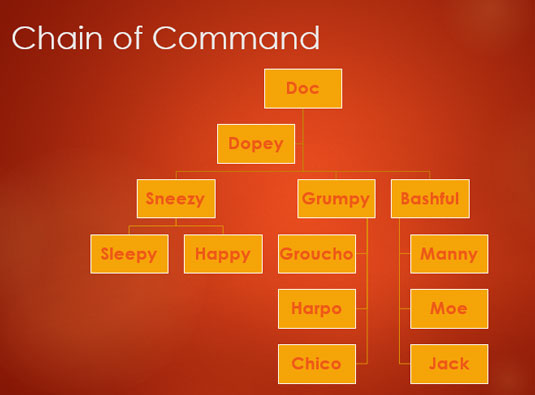
Um organograma que usa todos os quatro tipos de layout.
Para alterar o layout de uma ramificação do gráfico, primeiro clique na forma na parte superior da ramificação e, a seguir, clique na guia Design das ferramentas SmartArt na faixa de opções. Em seguida, clique no botão Layout no grupo Criar Gráfico e escolha o tipo de layout que deseja usar.
Descubra os principais atalhos de teclado do Word 2016 para melhorar sua produtividade. Desde o uso das teclas de função até rápidas combinações de atalhos.
Aprenda como apagar desenhos de caneta e marca-texto nos slides do PowerPoint para manter suas apresentações sempre organizadas e profissionais.
Você pode remover facilmente campos e itens calculados de uma tabela dinâmica do Excel. Siga os passos simples para gerenciar seus dados de forma eficiente!
Descubra como usar o recurso de documento mestre do Word 2019 para organizar grandes documentos de forma eficiente e otimizar a edição. Ideal para romances e textos longos.
Smartsheet é uma plataforma de trabalho dinâmica que permite gerenciar projetos, criar fluxos de trabalho e colaborar com sua equipe.
SharePoint é um sistema de colaboração baseado na web que usa uma variedade de aplicativos de fluxo de trabalho, bancos de dados de “lista” e outros componentes da web, bem como recursos de segurança para dar controle ao trabalho conjunto de grupos empresariais.
Van Nien Calendar é um aplicativo de visualização de calendário em seu telefone, ajudando você a ver rapidamente a data lunisolar em seu telefone, organizando assim seu trabalho importante.
O Microsoft Outlook é um aplicativo comercial e de produtividade desenvolvido pela Microsoft Corporation.
ClickUp é uma das plataformas de produtividade mais bem avaliadas para qualquer empresa. Grandes empresas como Google, Booking.com, San Diego Padres e Uber usam ClickUp para aumentar a produtividade no local de trabalho.
PDF se tornou um formato comumente usado para leitura, criação e envio de documentos de texto. Por sua vez, tem havido um aumento no número de programas utilizados para este tipo de documentação. PDF-XChange Viewer está entre um número crescente de visualizadores de PDF.







